Активное общение через софт-мессенджер Snapchat требует определённых звуковых настроек. Общие настройки зависят от типа пользовательского устройства и операционной системы. Функциональные звуковые сигналы гаджета необходимы для:
- Просмотра истории полученных и отправленных сообщений;
- Обзора только созданных видеосообщений;
- Получения сигналов-уведомлений.
Звуковые сигналы непосредственно в мессенджере используются с целью:
- Создания медиасообщений;
- Получения уведомлений: отправка, получение, прочтение/открытие, скриншот.
В данной статье представлены краткие указания по отладке звуков на гаджете пользователя, а также подробная инструкция о том, как включить звук в Снэпчате и сделать оригинальные саунд-эффекты.
Настройка звука на устройстве
Чтобы мессенджер работал в полноценном звуковом режиме важно предварительно настроить соответствующие параметры на пользовательском устройстве. Настройки операционных системах iOS и Android очень схожи и выполняются в несколько шагов:
- Включить экран, войти в главное меню;
- Активировать меню «Настройки» (шестерёнка);
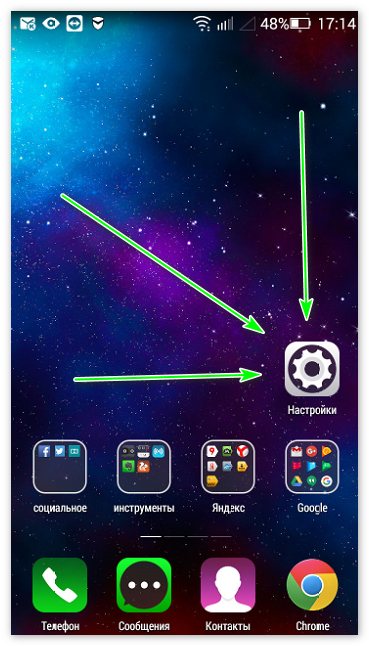
- Найти и провалиться в подменю «Звуки»;
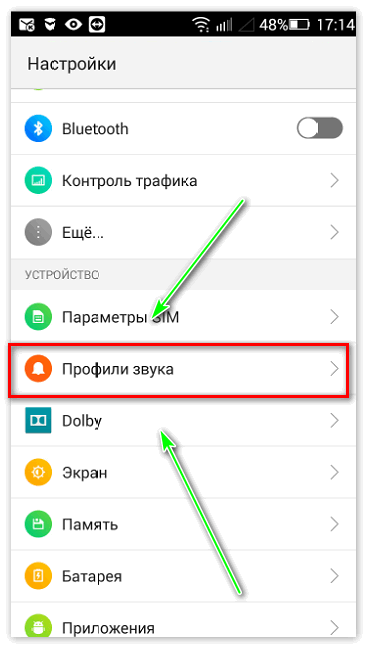
- Отрегулировать громкость отдельно для уведомлений, для воспроизведения аудио и видео, других медиафайлов.
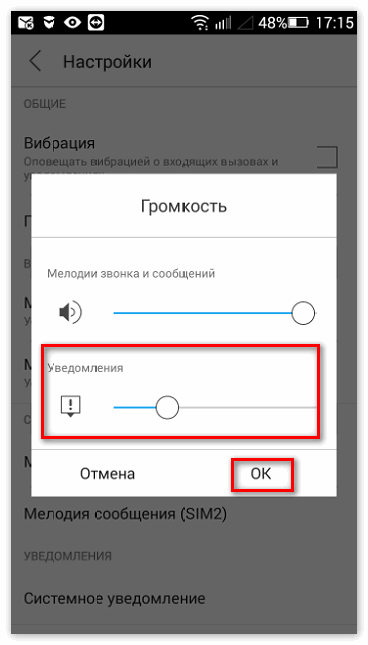
Включение звука в Snapchat
Мессенджер имеет простой набор отладки звука для функционального использования. Настраивать саунд-уровень рекомендуется сразу после установки софта на устройство. Этапы отладки приведены ниже:
- Включаем экран смартфона, телефона, фаблета;
- Входим в мессенджер Снапчат (нажимаем иконку с привидением);
- После активации камеры и входа в полноэкранный режим, вызываем меню настроек: нажимаем на значок привидения в верхней части экрана или проводим пальцем по скрину сверху-вниз;
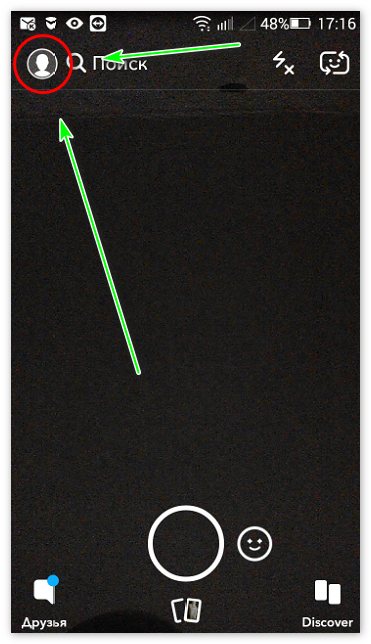
- Далее нажимаем на белую шестерёнку (Меню «Настройки») в правой верхней зоне;
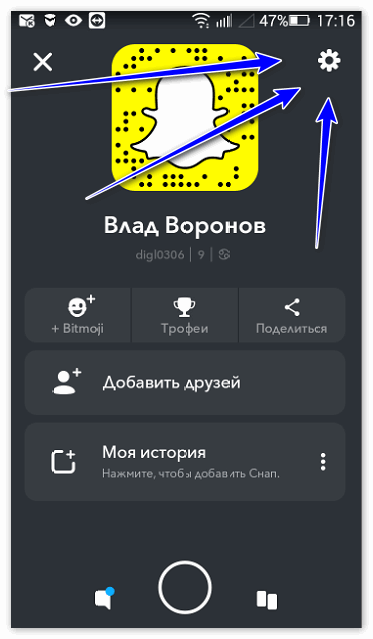
- Прокручиваем список разделов, находим и нажимаем «Уведомления»;
- В подразделах «Звуки» и «Звонки» сдвигаем кнопки в зону «Включить». Саунд-параметры активированы.
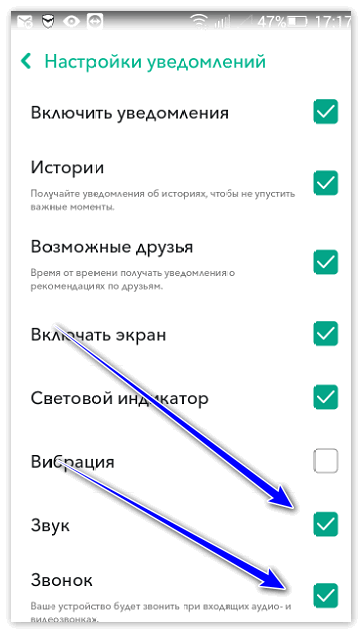
Как сделать саунд-эффекты в Снапчате
Чтобы удивить своих друзей, используйте дополнительные софты — SoundButtons или SnapSounds. Их можно скачать в магазинах Google Play and AppStore для разных операционных систем. Структура загрузки и установки проста и логически понятна. Список специальных эффектов довольно разнообразный и включает:
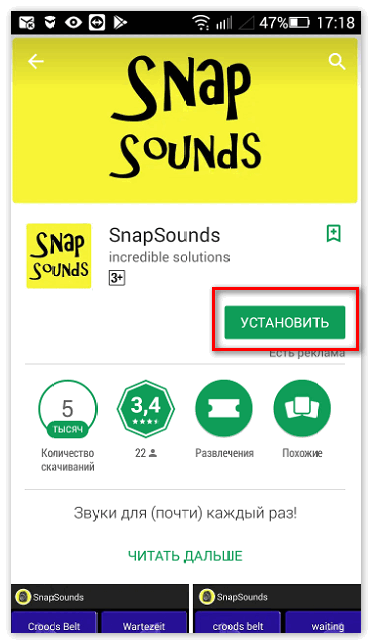
- Мелодии из мультфильмов;
- Смешные и неожиданные;
- Фразы звёзд и киногероев;
- Всемирно известные мемы.
Добавить дополнительных звуковое сопровождение к медиафайлам можно следующим образом:
Эффекты с SoundButtons:
- Открыть софт SoundButtons;
- Найти необходимый трек и длительным нажатием на его значок выбрать функцию создания всплывающей кнопки («floating button»);
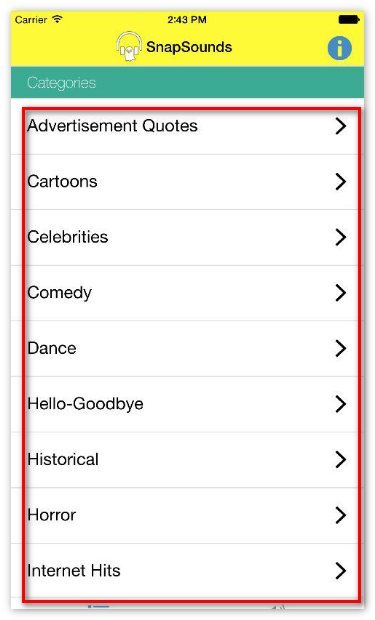
- Открыть снапчат и подождать активации камеры;
- На всплывающей кнопке нажать обратный отсчёт (5 сек);
- Удерживая большую серую кнопку внизу экрана, записать видео;
- Трек наложится на видео и получится забавный эпизод.
Эффекты с SnapSounds:
- Открыть SnapSounds и выбрать трек из категории. Трек можно обозначить звёздочкой и тогда он появится в списке любимых в разделе внизу экрана с названием soundboard;
SnapSounds хорош тем, что из его меню можно быстро зайти в снэпчат при создании видео.
- Нажать на воспроизведение звукового сигнала, быстро войти в мессенджер и записать видео. На саунд-дорожке есть отсрочка времени воспроизведения для записи видео;
- Саунд-эффект накладывается непосредственно на видеоизображение;
- Медиафайл готов к отправке.
